Jak przypiąć indywidualne ustawienia systemu Windows 10 do menu Start

Microsoft wycofuje klasyczną kontrolęPanel na korzyść aplikacji Ustawienia w systemie Windows 10. Tak, panel sterowania, który znasz i lubisz, jest nadal dołączany, ale firma z każdą aktualizacją funkcji wnika go głębiej w system operacyjny. Zamiast tego, więcej klasycznych opcji jest konwertowanych na nowoczesny design w aplikacji Ustawienia. W rzeczywistości może się zdarzyć, że klasyczny panel sterowania zostanie całkowicie usunięty. Jeśli jesteś długoletnim użytkownikiem systemu Windows, ale dopiero zaczynasz korzystać z systemu Windows 10, jest to jedna zmiana, do której trzeba się przyzwyczaić.
Dobrą wiadomością jest menu Start w systemie Windows 10o wiele więcej opcji i funkcji niż poprzednie wersje. Oprócz przypinania elementów, takich jak strony internetowe i aplikacje, możesz także przypinać indywidualne lub grupy ustawień do menu Start. Jeśli chcesz szybciej uzyskać dostęp do określonych ustawień lub ich grupy, oto sposób przypięcia ich do menu Start.
Przypnij ustawienia systemu Windows 10 do menu Start
Najpierw otwórz aplikację Ustawienia, naciskającKlawisz Windows, a następnie kliknij Ustawienia (ikona koła zębatego) znajdujący się tuż nad przyciskiem zasilania po lewej stronie. Lub, jeśli jesteś praktykiem klawiatury kung fu, skorzystaj z Klawisz Windows + I skrót, aby bezpośrednio otworzyć aplikację Ustawienia.
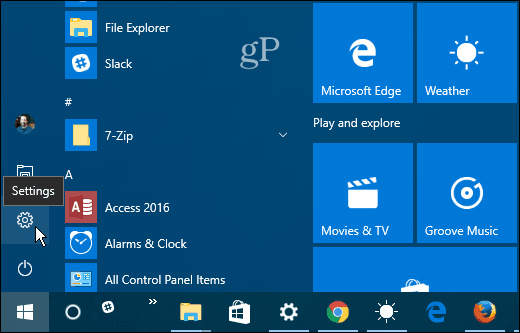
Teraz możesz poruszać się po różnych ustawieniach. Kliknij prawym przyciskiem myszy żądany, a następnie kliknij Przypiąć do początku. Dla każdego pojawi się monit o potwierdzenie, że chcesz podjąć działanie.
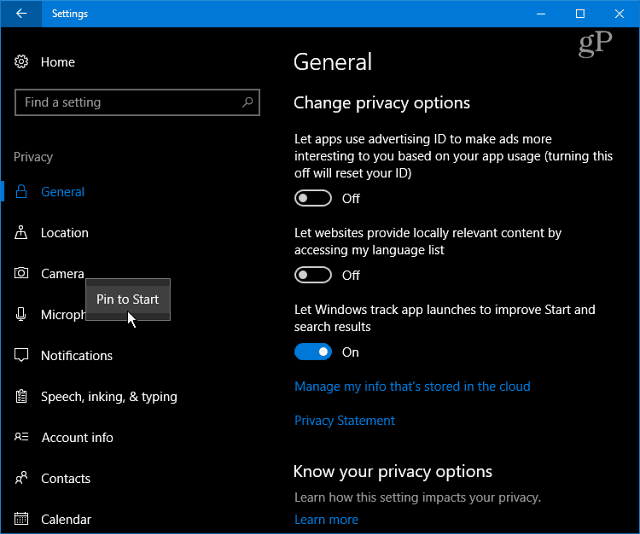
Przypięte ustawienia pojawią się jako kafelek w menu Start. Inną rzeczą, którą możesz chcieć zrobić, jest utworzenie grupy kafelków, jak ja na poniższym obrazku.
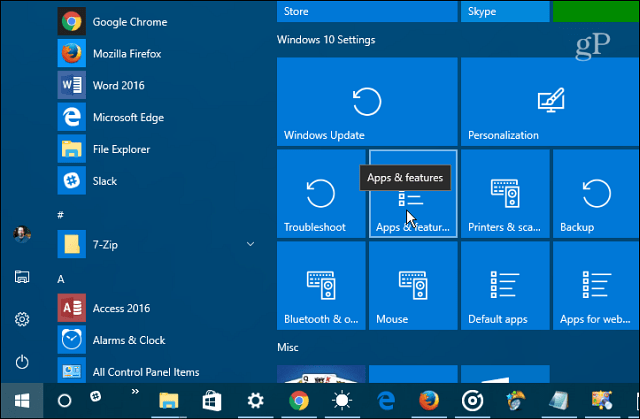
Warto również zauważyć, że można przypiąćtakże całe kategorie Ustawień. Po pierwszym otwarciu aplikacji kliknij prawym przyciskiem myszy tę, którą chcesz. Chociaż możesz przypiąć całą kategorię główną, zawężenie jej do poszczególnych elementów sprawia, że ta funkcja jest najbardziej użyteczna.
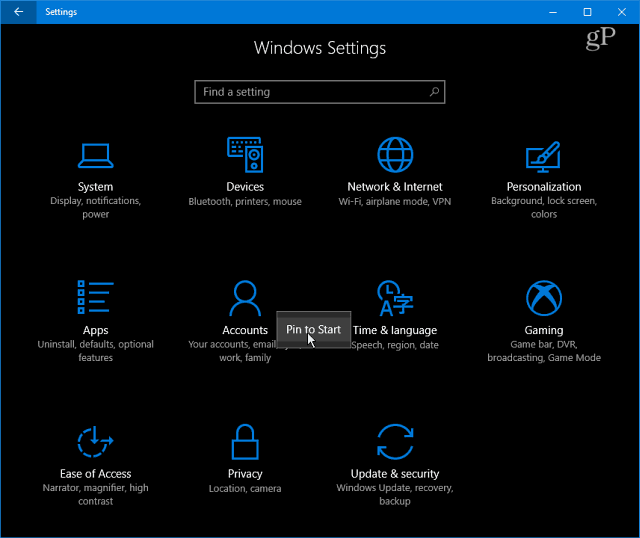
Inną rzeczą, którą możesz chcieć zrobić, jest przypięcie linku do klasycznego Panelu sterowania, aby rozpocząć. Możesz też przypiąć z niego określone elementy. Na przykład uważam, że to przypinanie Programy i funkcje menu Start jest przydatne, gdy chcę odinstalować aplikację lub włączyć lub wyłączyć funkcję systemu Windows.
Uderz w Klawisz Windows i rodzaj: panel sterowania i naciśnij Enter lub wybierz wynik z wyników wyszukiwania. Następnie kliknij prawym przyciskiem myszy żądany element i wybierz Przypnij, aby rozpocząć.
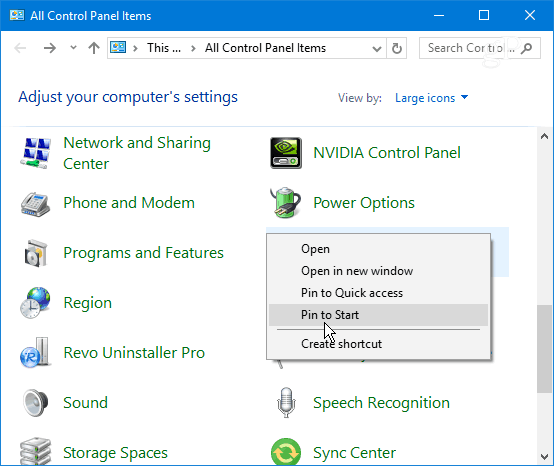
Powinno to zaoszczędzić wiele zmarnowanego czasuklikając kilka stron Ustawień, aby przejść bezpośrednio tam, gdzie trzeba. Jest to również przydatne, gdy masz bezpośrednią ścieżkę do ustawień, które trzeba tylko od czasu do czasu zmieniać. Utworzenie łącza w menu Start jest łatwiejsze niż zapamiętanie, gdzie ono jest. Musisz tylko pamiętać o przypięciu go, gdy tam jesteś.
Co sądzisz o nowej strukturze ustawień w systemie Windows 10? Wolisz to czy klasyczny Panel sterowania? Zostaw komentarz poniżej i daj nam znać, co myślisz w tej sprawie.










zostaw komentarz